テクニカルサポートからの重要なお知らせ
- トップ >
- 外部ツールを活用する >
- スライドショーパーツを使う(SHiFT) >
- スライドショーの画像を編集する
スライドショーの画像を編集する
スライドショーの画像エディタを利用すると、画像の拡大/縮小や回転などの編集を行えます。
ブロックエディタからスライドショーパーツを開く
ブロックエディタでスライドショーパーツを選択し[2]、〈SHiFTを開く〉をクリックします[2]。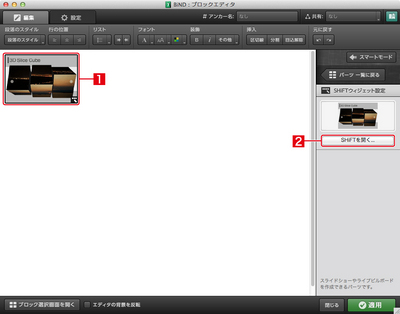
編集する画像を選ぶ
一覧から編集したい画像を選び[1]、〈画像編集〉をクリックします[2]。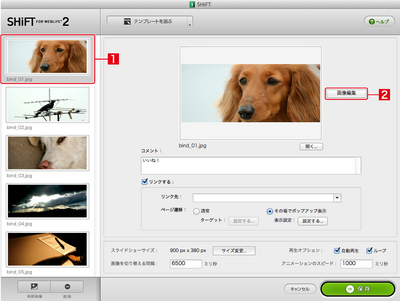
画像エディタを利用する
画像エディタが表示されるので、各ボタンを使って画像を編集します。画像の位置は画像を直接ドラッグして調整できます。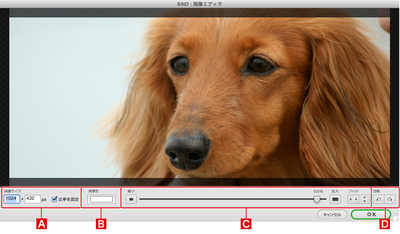
画像サイズ/比率を固定
画像サイズをピクセル数で指定します。スライドショーパーツより小さくした場合、隙間から背景や他の画像が見えるようになります。〈比率を固定〉をオンにすると縦横比が固定されます。背景色
画像を縮小した場合に見える背景色を設定します。ズーム/フィット
スライダをドラッグして画像を拡大/縮小します。フィットのボタンをクリックすると、〈画像サイズ〉に合わせて高さや幅を自動調整できます。回転
ボタンをクリックすると90度単位で画像を回転できます。画像の編集を終了する
画像の編集が終わったら〈OK〉をクリックします。
SHiFTに戻るので〈保存〉をクリックします。
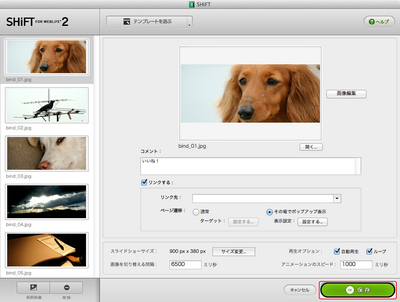
ブロックエディタに戻るので、〈適用〉をクリックします。
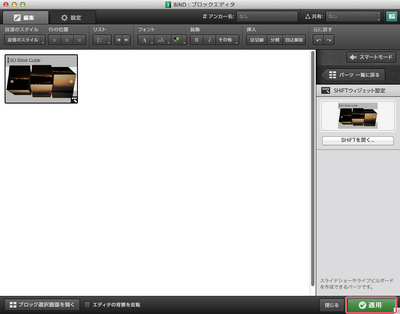
サイトエディタで結果を確認します。
| < スライドショーに画像を追加する | ショッピングカートパーツを使う > |
Copyright (c) digitalstage inc. All Rights Reserved.
